Excel清除表格内容或格式的方法
2023-09-13 11:56:10作者:极光下载站
excel是很多小伙伴都在使用的一款表格文档编辑程序,在这款程序中,我们可以使用各种工具来对表格文档进行编辑,还可以在表格中添加图片、形状或是图表等内容,功能十分的丰富。在使用Excel点击表格文档时,有的小伙伴想要快速清除掉表格的格式或是内容,这时我们只需要在“开始”的子工具栏中找到清除工具,打开该工具,然后在下拉列表中就可以根据自己的需求进行清除格式和清除内容的选择了。有的小伙伴可能不清楚具体的操作方法,接下来小编就来和大家分享一下Excel清除表格内容或格式的方法。
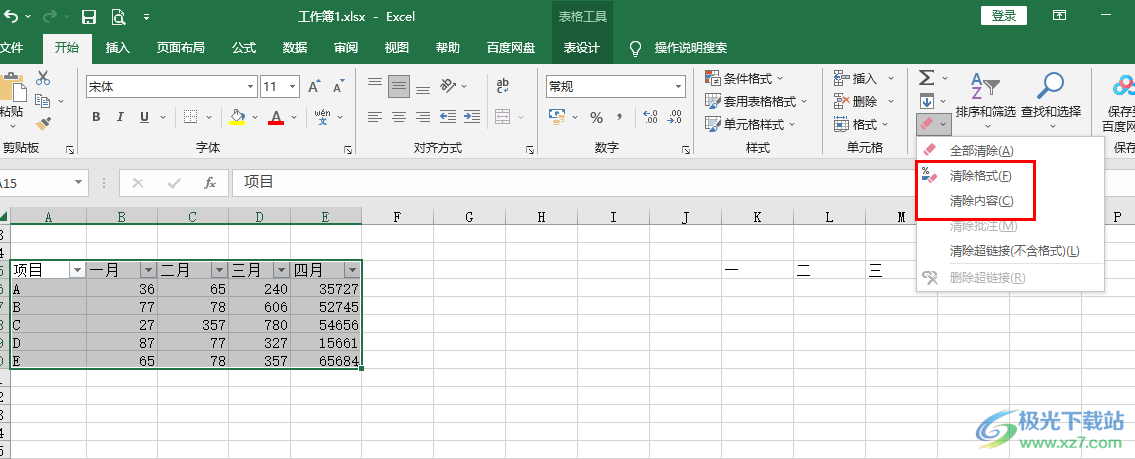
方法步骤
1、第一步,我们在电脑中右键单击一个表格文档,然后先点击“打开方式”选项,再点击“Excel”选项
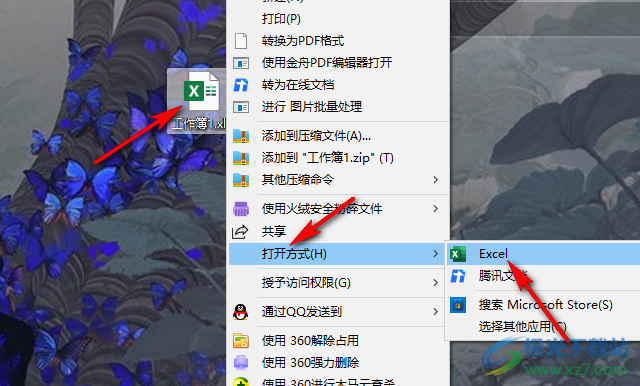
2、第二步,进入Excel页面之后,我们选中表格区域,然后打开“开始”工具
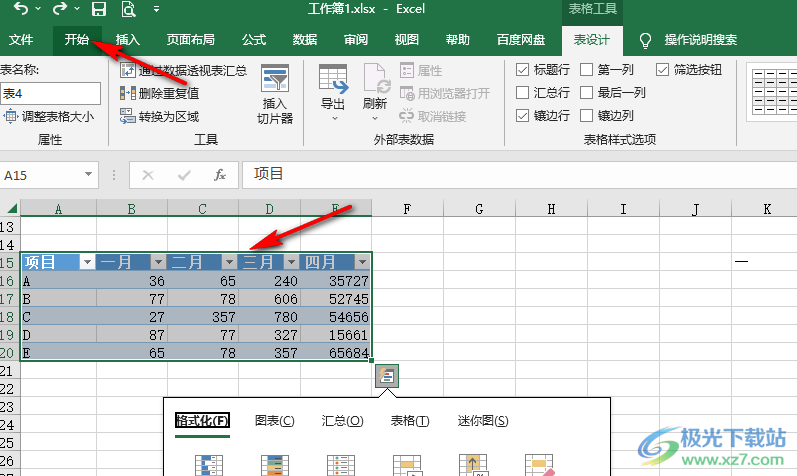
3、第三步,在“开始”的子工具栏中,我们找到清除工具,点击打开该工具
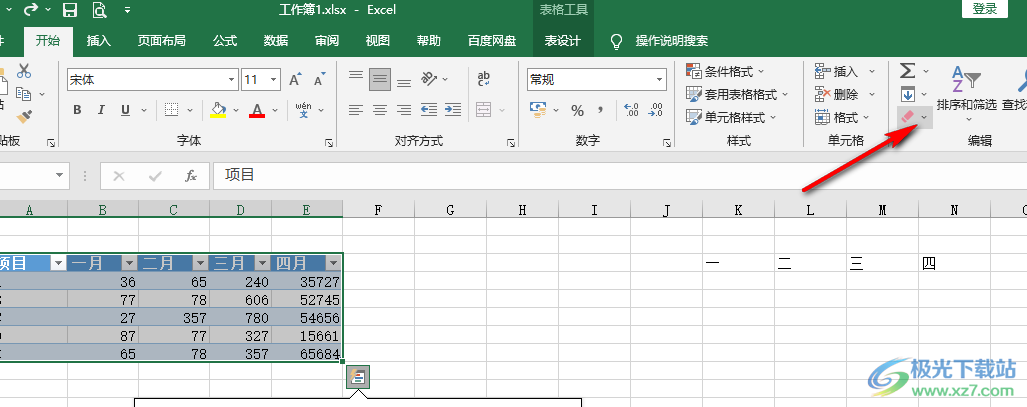
4、第四步,在清除工具的下拉列表中我们可以看到“清除格式”和“清除内容”两个选项,点击清除格式选项就可以清除表格的格式了
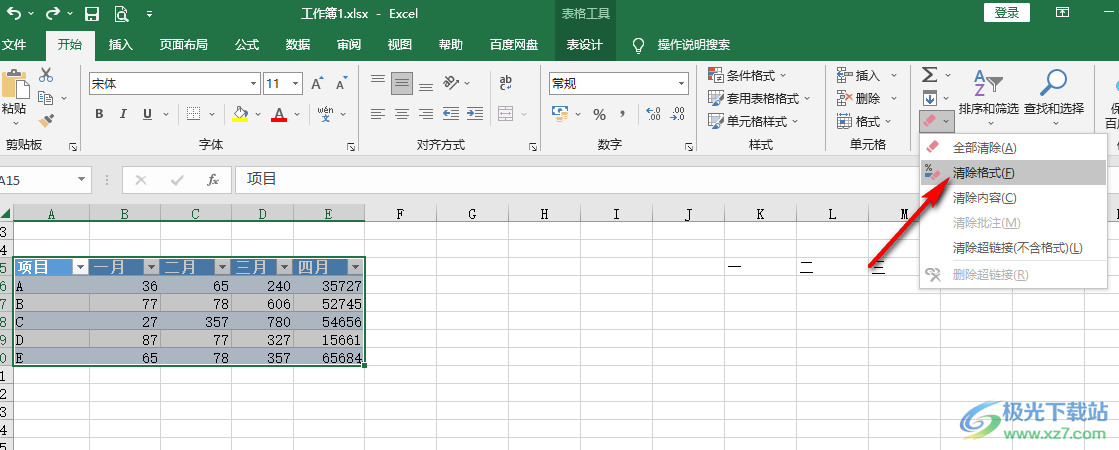
5、第五步,想要将表格整个清除掉,我们选中表格,然后点击“清除内容”选项即可
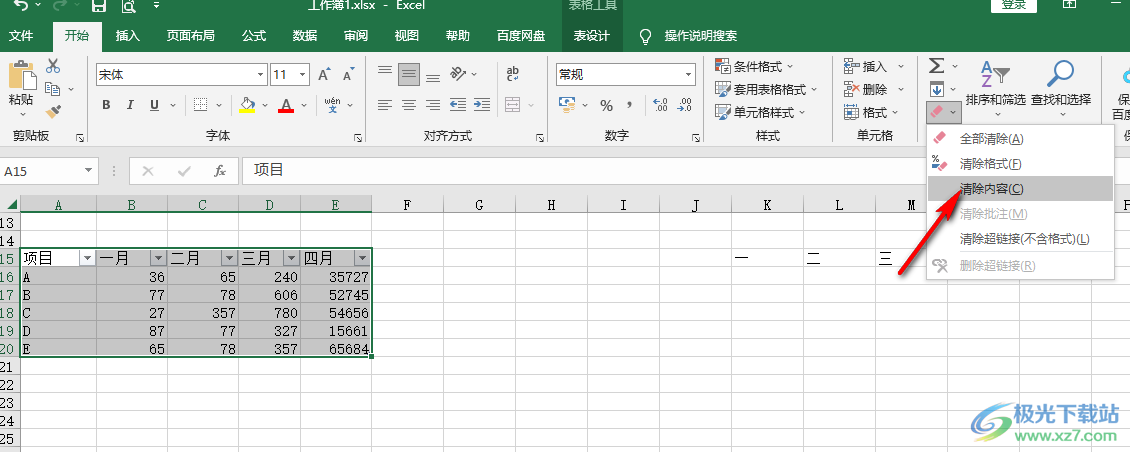
以上就是小编整理总结出的关于Excel清除表格内容或格式的方法,我们在Excel中先选中表格,然后在“开始”的子工具栏中打开清除工具,接着在下拉列表中选择“清除格式”或是“清除内容”选项即可,感兴趣的小伙伴快去试试吧。
